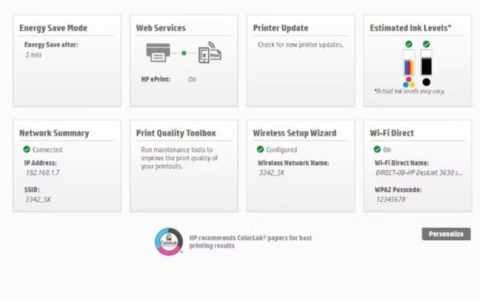每台计算机最终都需要升级,但您如何知道时机成熟呢?在决定何时升级是正确的时候,应该考虑许多因素。
快速回答,对于应该多久升级一次 PC 没有硬性规定。您的 PC 通常需要 4 到 5 年的时间才能从性能悬崖上掉下来,所以如果它比较旧,它可能已经过了巅峰期,需要升级。
但是,如果您对当前的 PC 感到满意并且它可以满足您的所有需求,则无需升级。但是,如果您开始觉得您的 PC 落后或跟不上新技术,那么可能是升级的时候了。
与任何购买决定一样,在升级您的 PC 时没有“一刀切”的解决方案,但我们可以帮助您决定何时是升级的最佳时机。
升级CPU会增加FPS吗?今天的许多游戏都需要强大的 CPU 和 GPU。虽然 GPU 负责图形,但您仍然需要强大的 CPU 才能流畅地运行这些游戏并获得最大的 FPS。
您应该多久升级一次 CPU?从技术上讲,CPU 可以使用一生,因此只有当它的性能不如您希望的那样或者您想利用新芯片必须提供的功能时,您才应该考虑升级它。
你如何使用你的电脑?
如果您将 PC 用于资源密集型任务,例如游戏或视频编辑,您可能需要更频繁地升级您的 PC 。或者,如果您仅将 PC 用于基本任务(例如浏览 Internet 或查看电子邮件),则可能不需要经常升级。
如果您是一名游戏玩家,您可能希望每隔几年就获得新硬件以跟上最新的游戏并以更高的分辨率玩游戏。
或者,如果您大量使用计算机或在需要大量图形处理能力的行业工作,那么每年左右购买一个新系统可能是有意义的。
但是,如果您不是游戏玩家或不需要最新的硬件,最好尽可能长时间地使用同一系统——至少要等到您的 PC 开始出现问题的那一天。
什么时候升级您的 PC?
如果您的计算机已使用三年以上,则可能是时候进行升级了。大多数 PC 的使用寿命只有大约 6 到 7 年,因此如果您想让您的电脑尽可能长时间地运行,您应该计划每隔几年进行一次升级。
当然,这条规则总有例外——有些 PC 的使用寿命可能超过五年——但一般来说,三到五年是一个很好的指导方针。
以下是一些可能是时候开始购买新 PC 的迹象。
您的 PC 比以前慢
如果您的计算机需要更长的时间来启动、运行程序或加载网页,则可能是升级的时候了。如果您注意到性能急剧下降并且您的 PC 比以前慢很多,则尤其如此。
新 PC 将配备更快的处理器和更大的内存,从而在速度和性能方面产生巨大差异。
您的 PC 死机和崩溃
如果您仍在使用旧模型,很可能它无法满足当今软件的需求。当您的计算机崩溃或死机时,这可能会让人感到沮丧和尴尬,而且还可能预示着您的硬件或软件存在更大的问题。
如果您正在处理频繁的崩溃和死机问题,可能是时候升级您的 PC 了。较新的 PC 配备了更好的硬件和最新的功能,可以帮助它们更流畅地运行。
您的 PC 无法运行最新的软件
随着新软件和游戏的发布,通常需要更强大的硬件才能流畅运行。因此,如果您想继续使用最新最好的应用程序和游戏,则需要定期升级您的 PC。
最新的 PC 配备了更强大的组件,可以处理计算机在日常使用中承受的负载。
您的 PC 需要什么样的升级?
与大多数人一样,您可能不会经常考虑升级 PC。但即使您不是铁杆用户,仍然有很多充分的理由定期升级您的 PC。
让我们来看看一些最常见的升级,它们可以帮助您的 PC 保持平稳高效地运行。
处理器
CPU 是任何 PC 最重要的组件之一。如果您使用的是旧的或速度较慢的处理器,升级到更新更快的处理器会对整体性能产生很大影响。
固态硬盘
您可能还想将硬盘驱动器升级到更大的驱动器或切换到 SSD。与传统硬盘驱动器相比,它们速度非常快并且占用的空间更少。这将为您提供更多的存储空间,并使您的计算机启动和加载程序的速度更快。
显卡
考虑升级的另一个重要组件是您的显卡。如果您使用的是集成显卡解决方案,升级到专用显卡可以显着提高性能。
内存
您的计算机拥有的 RAM 越多,运行速度就越快,死机或崩溃的可能性就越小。RAM 越多,您的计算机就可以同时处理多项任务,因此如果您需要升级,请考虑购买更多的 RAM 棒。
结论
总之,对于应该多久升级一次 PC 没有完美的答案,因为它取决于多种因素。考虑到这一点,请将本指南用作您何时应该开始考虑升级台式机或笔记本电脑的一般指南。